Invoice Ninja je bezplatná aplikace s otevřeným zdrojovým kódem a vlastním hostováním pro zákazníky s fakturací a fakturací. Je napsán v PHP s frameworkem Laravel. Invoice Ninja je speciálně navržen pro nezávislé pracovníky a firmy pro fakturaci, přijímání plateb, sledování výdajů, vytváření návrhů a časové úkoly. Umožňuje vám vytvářet a odesílat faktury klientům s vlastním názvem domény a značkou. Invoice Ninja podporuje více než 40 platebních bran včetně WePay, GoCardless, PayPal, Authorize.net, 2Checkout a dalších.
V tomto příspěvku vám ukážeme, jak nainstalovat Invoice Ninja s Nginx na Debian 10.
Předpoklady
- Nový server Debian 10 na cloudové platformě Atlantic.Net
- Platný název domény s vaším virtuálním soukromým serverem
- Heslo uživatele root nakonfigurované na vašem serveru
Krok 1 – Vytvořte cloudový server Atlantic.Net
Nejprve se přihlaste ke svému cloudovému serveru Atlantic.Net. Vytvořte nový server a jako operační systém vyberte Debian 10 s alespoň 2 GB RAM. Připojte se ke svému cloudovému serveru přes SSH a přihlaste se pomocí přihlašovacích údajů zvýrazněných v horní části stránky.
Jakmile se přihlásíte ke svému serveru Debian 10, spusťte následující příkaz a aktualizujte svůj základní systém nejnovějšími dostupnými balíčky.
apt-get update -y
Krok 2 – Instalace serveru LEMP
Nejprve budete muset na svůj server nainstalovat rozšíření Nginx, MariaDB, PHP a další PHP. Všechny je můžete nainstalovat pomocí následujícího příkazu:
apt-get install nginx mariadb-server php php-fpm php-cli php-common php-curl php-gd php-mysql php-xml php-mbstring unzip -y
Jakmile jsou všechny balíčky nainstalovány, spusťte službu Nginx a MariaDB, pokud nejsou spuštěny.
systemctl start nginx systemctl start mariadb
Krok 3 – Vytvoření databáze
Dále budete muset vytvořit databázi a uživatele pro Invoice Ninja. Nejprve se přihlaste do MariaDB pomocí následujícího příkazu:
mysql
Po připojení vytvořte databázi a uživatele pomocí následujícího příkazu:
CREATE DATABASE ninja; GRANT ALL PRIVILEGES ON ninja.* TO 'ninja'@'localhost' IDENTIFIED BY 'password';
Dále vyprázdněte oprávnění a ukončete MariaDB pomocí následujícího příkazu:
FLUSH PRIVILEGES; EXIT;
Krok 4 – Stáhněte si Invoice Ninja
Dále si stáhněte nejnovější verzi Invoice Ninja pomocí následujícího příkazu:
wget -O invoice-ninja.zip https://download.invoiceninja.com/
Po dokončení stahování rozbalte stažený soubor do kořenového adresáře Nginx:
unzip invoice-ninja.zip -d /var/www/html
Dále změňte vlastnictví adresáře ninja na www-data:
chown -R www-data:www-data /var/www/html/ninja
Krok 5 – Nakonfigurujte Nginx pro Invoice Ninja
Dále budete muset vytvořit konfigurační soubor virtuálního hostitele Nginx pro Invoice Ninja.
Můžete jej vytvořit pomocí následujícího příkazu:
nano /etc/nginx/conf.d/ninja.conf
Přidejte následující řádky:
server {
listen 80;
server_name ninja.example.com;
root /var/www/html/ninja/public/;
index index.php index.html index.htm;
charset utf-8;
location / {
try_files $uri $uri/ /index.php?$query_string;
}
location = /favicon.ico { access_log off; log_not_found off; }
location = /robots.txt { access_log off; log_not_found off; }
access_log /var/log/nginx/invoiceninja.access.log;
error_log /var/log/nginx/invoiceninja.error.log;
location ~ \.php$ {
fastcgi_split_path_info ^(.+\.php)(/.+)$;
fastcgi_pass unix:/run/php/php7.3-fpm.sock;
fastcgi_index index.php;
include fastcgi_params;
fastcgi_param SCRIPT_FILENAME $document_root$fastcgi_script_name;
fastcgi_intercept_errors off;
fastcgi_buffer_size 16k;
fastcgi_buffers 4 16k;
}
location ~ /\.ht {
deny all;
}
}
Uložte a zavřete soubor a poté pomocí následujícího příkazu ověřte, zda Nginx neobsahuje chyby syntaxe:
nginx -t
Nakonec restartujte službu Nginx a použijte změny:
systemctl restart nginx
Krok 6 – Přístup k fakturačnímu ninjovi
Nyní otevřete webový prohlížeč a přejděte do webového rozhraní Invoice Ninja pomocí adresy URL http://ninja.example.com . Budete přesměrováni na následující stránku:
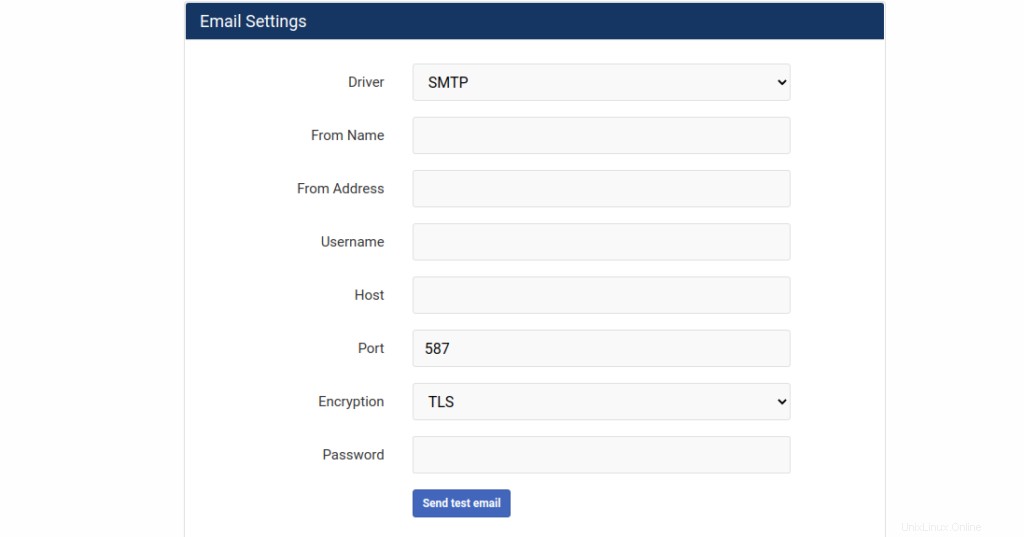
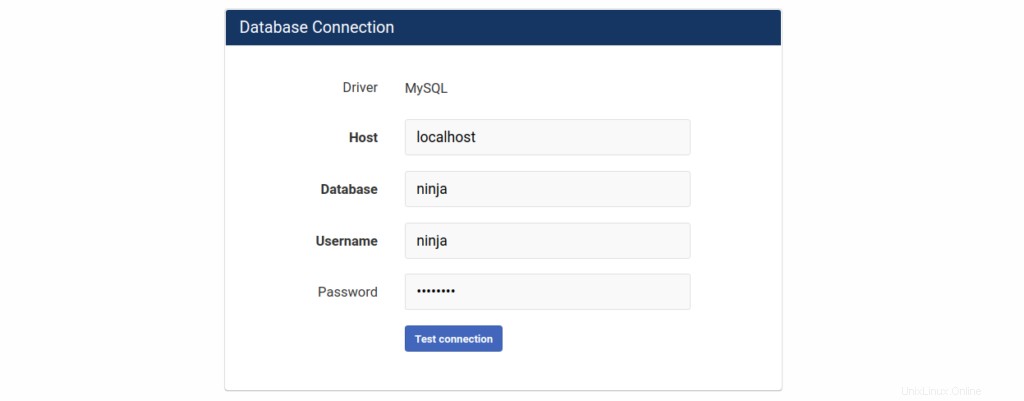
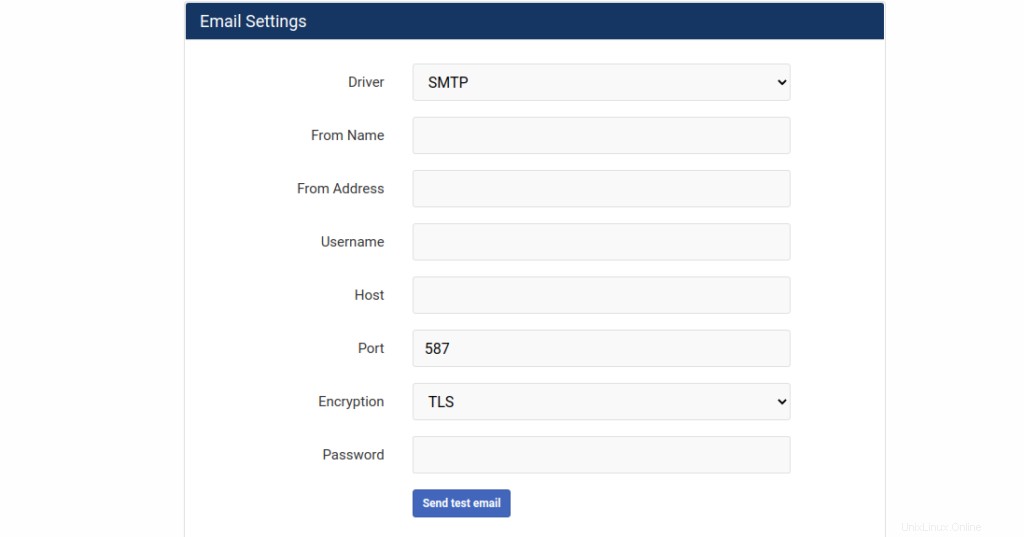
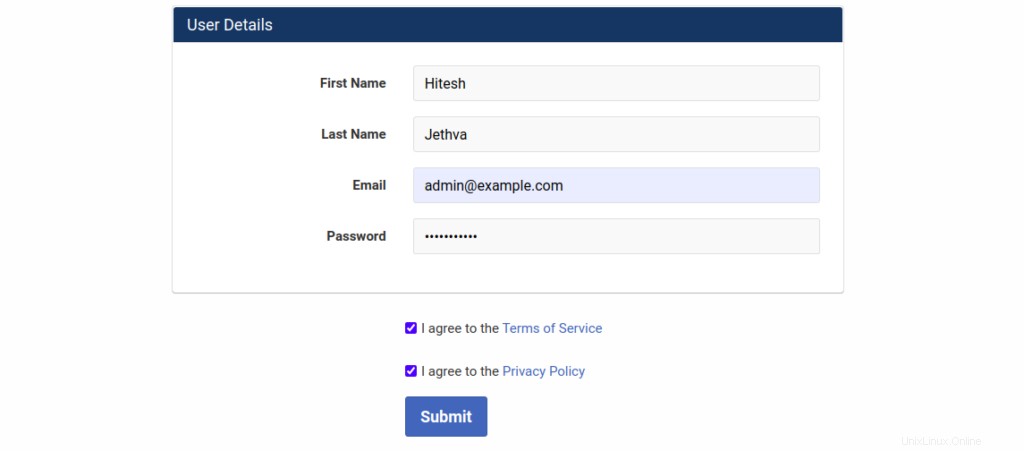
Zadejte svou adresu URL fakturačního ninja, podrobnosti o databázi a informace o administrátorovi a klikněte na Další knoflík. Budete přesměrováni na přihlašovací stránku Invoice Ninja:
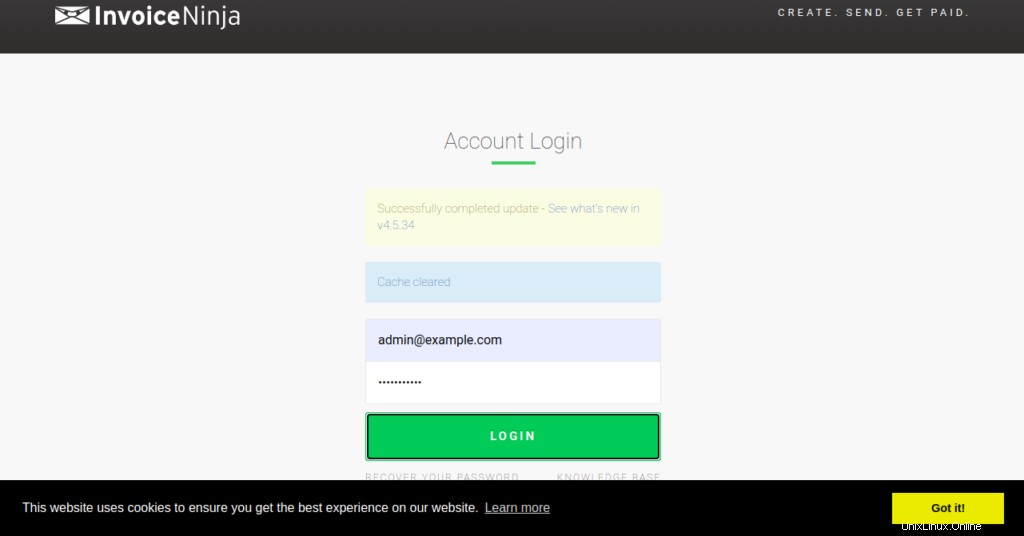
Zadejte své uživatelské jméno a heslo správce a klikněte na Přihlásit se knoflík. Panel Invoice Ninja byste měli vidět na následující stránce:
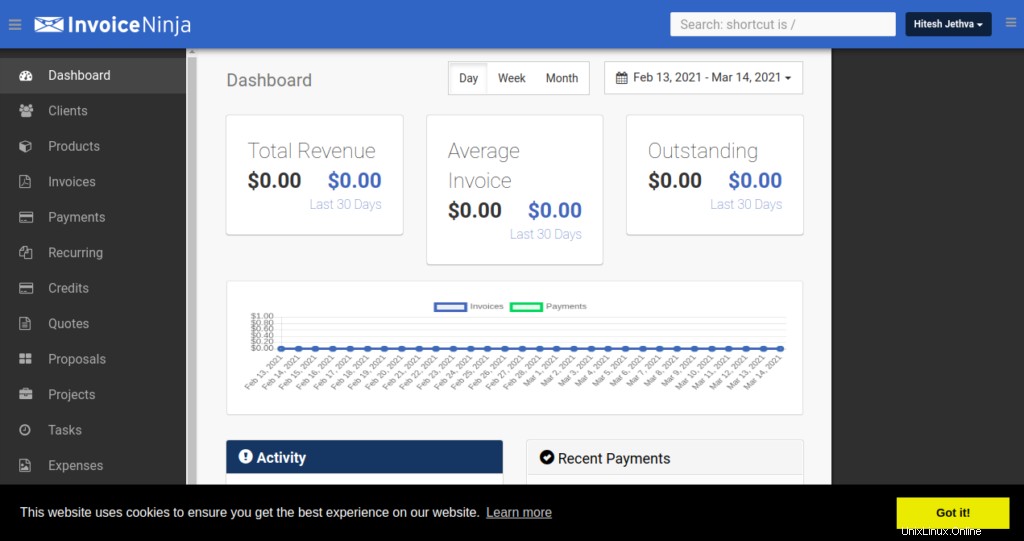
Závěr
Gratulujeme! Úspěšně jste nainstalovali a nakonfigurovali Invoice Ninja na Debianu 10. Nyní můžete implementovat Invoice Ninja ve své organizaci a začít fakturovat a fakturovat zákazníkům vaše VPS od Atlantic.Net.